Jelentkezzen be a 2018-as szóra
Ebből a cikkből megtudhatja:
hogyan hozzunk létre egy parancsikont a programhoz az asztalon
hogyan lehet létrehozni egy ikont a tálcán
hogyan lehet rögzíteni a programot a START MENU-ben
Amikor elkezdi dolgozni a programot, el kell döntenie, hogy mi lesz a legkönnyebb ahhoz, hogy beléphessünk.
Parancsikon létrehozása
Létrehozhat egy parancsikont az asztalon. A parancsikon olyan ikon, amelyen feltétlenül van egy nyíl. Ha a bal egérgombbal duplán kattint, a program elindul. Ha nem szeretné minden nap a Start menüvel foglalkozni, akkor ez a legegyszerűbb lehetőség, és így van.
Kattintson a Start gombra - Minden program - Microsoft Office - Microsoft Office Word. Kattintson a jobb egérgombbal, és válassza a Küldés - Asztali menüpontot (Parancsikon létrehozása). Azt is választhatja, hogy nem Küldés, hanem Másolás. Ez elmenti a start parancsot a vágólapra (memória), majd jobb egérgombbal kattintson az asztalon. Megnyílik egy helyi menü. Kattintson a Beillesztés gombra. Húzza a parancsikont a kívánt helyre, és ellenőrizze a teljesítményt, nevezetesen futtassa a programot.
Az ikon létrehozása a tálcán
A második lehetőség. Hozzon létre egy ikont a tálcán vagy a Gyorselérési eszköztárnak is nevezik. Innen a program a bal egérgomb egyetlen kattintásával nyílik meg. Kattints a ikonra
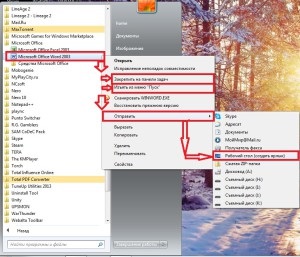
Csatlakoztassa a Start menühöz
Senki sem használja ezt a programot a számítógépemen. A programhoz való könnyebb elérés érdekében a Start menüben a következőképpen rögzítettem. Kattintson a Start - Minden program - Microsoft Office-Microsoft Office Word elemre. Álljunk a kurzorral a programra, és nyomjuk meg a jobb egérgombot. A megjelenő helyi menüből kattintson a Csatlakozás a Start menüre. A program a Start menü legmagasabb szintjére emelkedik, és örökre ott marad. Amíg el akarja távolítani a Start menüből, kattintson a jobb gombbal.
A szöveges fájl létrehozásának egyik leggyorsabb módja, hogy üres, új Word szöveges dokumentumot hozzon létre az asztalon.
Látogató a blogomba!
Ha eléred ezt a helyet, akkor merem azt feltételezni, hogy érdekli a blogom. És remélem tetszik. Még jobb, ha megtalálja, amit keresett itt! A nevem Tamara Polokhova. Ez a blog az otthonom az interneten, az én hobbijaimban, a vágyaim szerint, hogy minden korosztály számára előnyösek legyenek.
Mivel a blog tematikus, írok cikkeket arról, amit értek. Úgy gondolom, magabiztos felhasználó vagyok a PC-nek, ezért írok a népszerű számítógépes programokról. Olvashat rólam ugyanabban a névben. És ha érdekel a blogom, iratkozzon fel a frissítésekre, és ne tévessze meg! Kedves hangulatot és sikert kívánok minden ügyében!